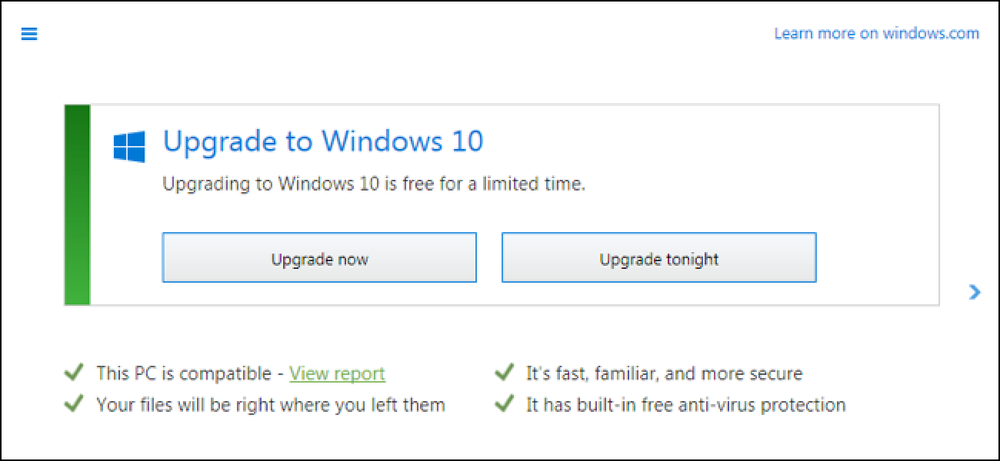[تحديث] Google Drive لديه مشكلة خطيرة للرسائل غير المرغوب فيها ، ولكن Google يقول الإصلاح هو قادم

يعاني Google Drive من مشكلة مزعجة سيئة للغاية ، ويبدو أن Google لا تهتم. يمكن لمرسلي الرسائل غير المرغوب فيها مشاركة الملفات التي تظهر تلقائيًا في Drive ، ولا توجد طريقة لإيقافها.
Update 1/4/19 10:10 AM CTS: عادت Google إلينا مع بيان تفيد بأن التغييرات تأتي إلى ميزات مشاركة Drive وأنها "تجعلها أولوية". إليك البيان بالكامل:
"بالنسبة إلى الغالبية العظمى من المستخدمين ، تعمل أذونات المشاركة الافتراضية في Drive على النحو المنشود. للأسف ، لم يكن هذا هو الحال بالنسبة لهذا المستخدم ونحن نعتذر بشدة عن تجربتها. في ضوء هذه المشكلة ، نحن بصدد تقييم التغييرات التي تطرأ على ميزات المحتوى غير المرغوب فيه وإساءة الاستخدام والحظر التي تمنع حدوث هذا النوع من النشاط على Drive. في غضون ذلك ، يمكن للمستخدمين الذين يواجهون مشكلات مماثلة إزالة أنفسهم من المجلد ، ويجب ألا يظهر المجلد مرة أخرى في "My Drive" أو "تمت مشاركتها معي" إلا إذا عادوا إليها مرة أخرى. "- Google Spokesperson
إليك ما يحدث
نظام مشاركة Google Drive هو المشكلة. نظرًا لأنه لا يوفر أي قبول للمشاركة ، فإن جميع الملفات والمجلدات التي تتم مشاركتها مع حسابك تكون متوفرة تلقائيًا في Drive - فهي تظهر فقط. لزيادة الأمور سوءًا ، إذا كان لديك إذن "عرض" فقط ، فلا يمكنك إزالة نفسك من المشاركة. هذه فوضى. ولجعل الأمور أكثر سوءًا ، هذا أبعد ما يكون عن مشكلة جديدة ، لكن Google لم تفعل أي شيء لإصلاحه.
في ما يلي السيناريو: يشارك مرسل بريد مزعج (أو أي شخص آخر) ملفًا أو مجلدًا معك. يظهر هذا الملف أو المجلد على الفور في منطقة "الوصول السريع" في Drive ، وكذلك في قسم "تمت مشاركتها معك". لا يمكنك إيقاف هذا من الحدوث - لا يجب عليك قبول المشاركة ؛ يظهر ما إذا كنت تريد ذلك أم لا. والخبر السار هو أن الملفات لا تتم إضافتها تلقائيًا إلى Drive ، وبالتالي لا يتم تنزيلها أو مزامنتها تلقائيًا إلى أجهزتك.
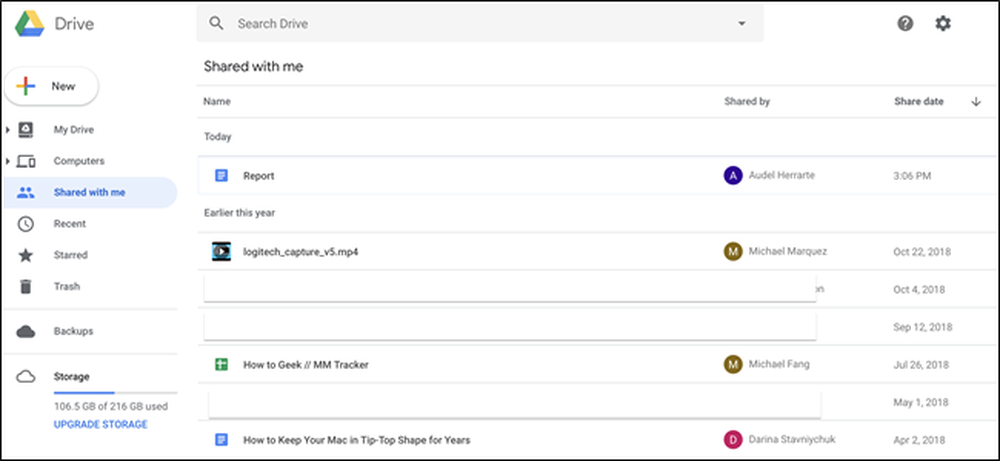 كل هذه تم مشاركتها معنا دون طلب أو إذن. ومع ذلك هم هنا.
كل هذه تم مشاركتها معنا دون طلب أو إذن. ومع ذلك هم هنا. الآن ، يمكنك النقر بزر الماوس الأيمن على العنصر واختيار "إزالة" لمنع ظهوره في قسم "تمت مشاركته معي" ، ولكنه سيستمر في الظهور في منطقة "الوصول السريع" و نتائج البحث. إذا فتحت الملف أو المجلد بطريق الخطأ ، فسيتم إضافته مرة أخرى إلى Drive على الويب.
لماذا هل هذا الموضوع?
هناك بعض السيناريوهات التي تعتبر هذه القضية كبيرة جدًا. الأولى ، كما ذكرنا سابقًا ، هي للرسائل غير المرغوب فيها. يمكن للمستخدمين (وسوف) الحصول على قصف مع حماقة انهم لا يريدون ، في كل وقت.
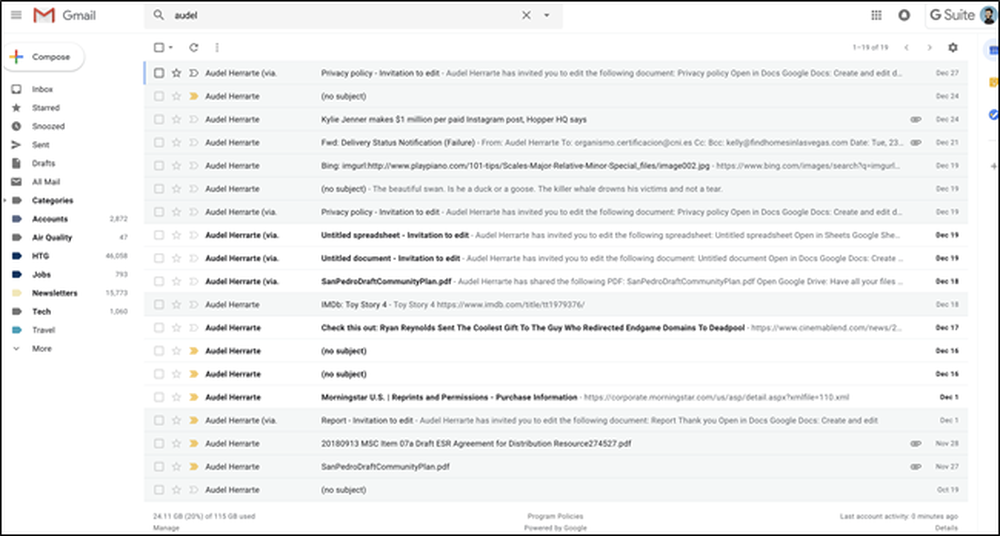 العوف.
العوف. قد تكون المشكلة الثانية أكثر شيوعًا: عندما لا تريد أن تكون جزءًا من ملف / مجلد مشترك بعد الآن. نظرًا لعدم وجود طريقة لإزالة نفسك من المشاركة ، فأنت عالق معها. قد يكون هذا الأمر مقلقًا بشكل خاص إذا كان الملف أو المجلد المشترك من نسخة سابقة لم تعد تمتلكها أو تريد الاتصال بها.
😡
قبل أربعة أسابيع ، اكتشفت أنني لا زلت مشتركًا في مجلد Google Drive للصور الضوابط المسيئة السابقة التي وضعتها ونضع فيها الصور بفعالية.
في نفس الوقت تعلمت أن هناك ** لا توجد طريقة لإزالة الوصول الخاص بك من مجلد تم منحك حق الوصول للعرض فقط **.
- jlord i 🇩🇰 igen (jllord) December 27، 2018
لجعل الأمور أكثر سوءًا ، لا يوفر Google Drive ميزة الحظر. حتى إذا حظرت شخصًا ما في Gmail ، فلن يمنعه في Drive. يبدو أن هذا أمر شائع مع خدمات Google - لمجرد أنك تمنع شخصًا ما في خدمة واحدة لا يعني أنه تم حظره في أي من الآخرين (ولكن ربما في بعض الأحيان؟). هذه فوضى.
 نعم ، هذا قديم. مثل "من زواج سابق" قديم.
نعم ، هذا قديم. مثل "من زواج سابق" قديم. كل ما قيل ، جوجل درايف هل عرض تقارير الرسائل غير المرغوب فيها - ولكن عندما اختبرنا الميزة ، تم توجيهها إلى صفحة 404 بنصف الوقت. عند نجاحها ، لم تتم إزالة المستند أو حظره من Drive. ليس مظهرًا جيدًا لـ Google في أي من الحسابين.
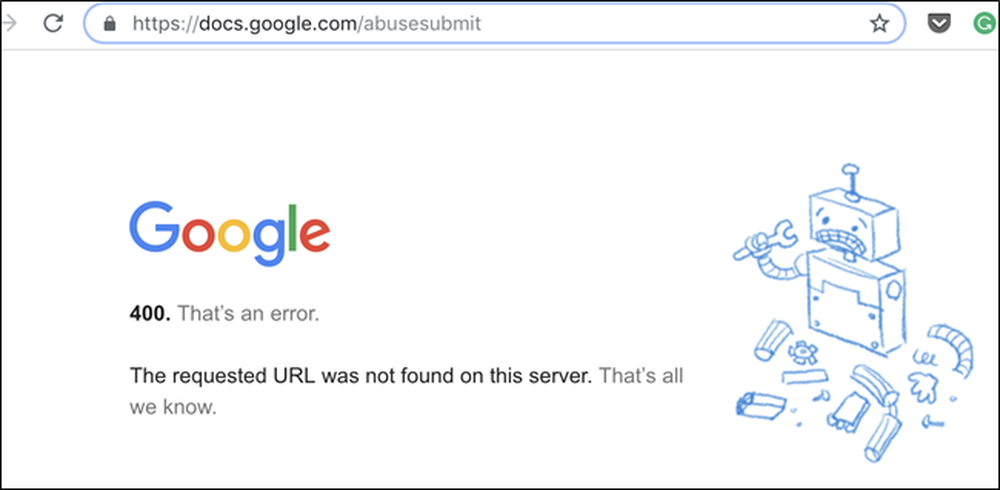 🤔
🤔 جوجل يمكن بسهولة حل المشكلة
الجزء الأكثر إحباطًا في هذه القضية هو أن الحل هو وبالتالي بسيطة: تحتاج Google إلى إضافة ميزة قبول وميزة الإزالة التي تعمل. باستخدام Dropbox ، عندما يشارك شخص ما ملفًا معك ، يجب عليك قبول المشاركة قبل أن تظهر في Dropbox الخاص بك. إذا لم تقبل الملف أبداً ، خمّن ماذا؟ لا يظهر أبداً في مجلد Dropbox الخاص بك.

أيضًا في Dropbox ، يكون المستخدم حرًا في إزالة نفسه من ملف أو مجلد مشترك حتى إذا تم تعيينهم على "يمكن عرض" الحالة. هذه ميزة كبيرة على Drive وشيء يجب أن تسرقه Google من Dropbox.
لذا ، ماذا يمكنك أن تفعل الآن?
هذا هو الجحيم: لا يوجد شيء يمكنك القيام به. لا يمكنك منع الأشخاص من مشاركة الملفات أو المجلدات معك ، ولا يمكنك إزالة نفسك من المشاركات بمجرد وصولها (مرة أخرى ، ينطبق هذا فقط إذا تم تعيين الملف على "العرض فقط").
أنت يستطيع انقر بزر الماوس الأيمن على الملف واختر "إزالة" لإخفائها من قائمة "تمت مشاركتها معي" ، ولكن كما أشرنا سابقًا ، سيظل الملف أو المجلد يظهر في منطقة نتائج البحث والوصول السريع. إنها أفضل من لا شيء ، لكن ليس بالكثير.

كيفية التحقق من امتيازات المشاركة
إذن ، كيف تعرف الامتيازات التي تتمتع بها لمشاركة معينة؟ أولاً ، انقر بزر الماوس الأيمن على الملف في Google Drive ، ثم اختر "عرض التفاصيل".

إذا رأيت صورة ملفك الشخصي إلى جانب الشخص الذي شاركها ، فستتوفر لديك امتيازات المحرر ، ويمكنك إزالة نفسك من تلك المشاركة. إذا كنت ترى صور ملفه الشخصي فقط ، فبإمكانك فقط عرض المشاركة ، وأنت عالق بها.


كيفية وضع علامة على ملف كرسائل غير مرغوب فيها
يمكنك أيضًا تجربة وضع علامة على الملفات المشتركة كرسائل غير مرغوب فيها ، ولكن الاستخدام هو للغاية محدودة - لا تعمل إلا مع ملفات مستندات Google (المستندات ، وجداول البيانات ، والعروض التقديمية ، وما إلى ذلك). أي نوع آخر من الملفات هو خارج الحدود.
تحديث: لقد ذكرنا بشكل غير صحيح أن هذا لا يعمل إلا في المستندات ، والعروض التقديمية ، والصفحات ، ولكنه يعمل بالفعل مع جميع أنواع الملفات. ما عليك سوى النقر نقرًا مزدوجًا على الملف في موقع Drive ، ثم النقر على النقاط الثلاث في الزاوية العلوية اليسرى وتحديد "الإبلاغ عن إساءة الاستخدام". تغطي الإرشادات التالية كيفية الإبلاغ عن ملف محرر مستندات Google.
للقيام بذلك ، افتح المستند المطلوب ، ثم انقر فوق "تعليمات". من هناك ، اختر "الإبلاغ عن إساءة الاستخدام / حقوق الطبع والنشر".

في الصفحة التالية ، اختر "البريد العشوائي" على أنه الانتهاك الذي تبلغ عنه. انقر على "إرسال التقرير" ، وهذا هو ذلك. سيظل الملف موجودًا في Drive ، ومن غير الواضح ما تفعله Google بهذه المعلومات. لقد أبلغت عن ملف واحد ، وكان لا يزال في ملفاتي بعد أربعة أيام ، لذا حدث مع ذلك ما ستفعله.

خلاف ذلك ، أنت فقط من الحظ ، على الأقل في الوقت الحاضر.